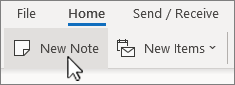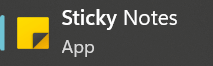-
U klasični Outlook, na traci za navigaciju na levoj margini prozora izaberite stavku
-
Izaberite stavku
-
Na kartici Početak izaberite stavku Nova beleška.
-
Unesite tekst u prozor nove beleške.
-
Belešku možete da premestite bilo gde na ekranu tako što ćete izabrati i prevući traku na vrhu prozora.
Savet: Beleške se automatski čuvaju kada izaberete stavku Zatvori (×) u gornjem desnom uglu. Ponovite 1. korak da biste videli sve beleške koje ste sačuvali.
Beleške, koje se formalno Sticky Notes, dostupne su na Windows traci zadataka.
-
Na Windows traci zadataka, u polje pretraga unesite lepljiv.
-
Sa liste rezultata pretrage izaberite aplikaciju Sticky Notes pretragu.
-
Na naslovnoj traci aplikacije kliknite na dugme Meni, a zatim izaberite stavku Lista beležaka.
-
Da biste napravili novu belešku, na naslovnoj traci izaberite simbol plus, a zatim počnite da pišete belešku.
Savet: Da biste Sticky Notes bliže, kliknite desnim tasterom miša na ikonu na traci zadataka, a zatim izaberite stavku Zakači na traku zadataka.